Slik finner du IP-adressen til printeren din
Printeren din har en egen unik 12-sifret ID som den benytter til å koble seg på internett, eller opp mot andre enheter med. I denne artikkelen viser vi deg fire ulike måter du kan finne dette ID-nummeret på så enkelt som mulig.
Innhold
- Slik finner du IP-adressen til en printer for Windows 10 eller 11
- Slik finner du IP-adressen til en printer på Mac
- Slik finner du IP-adressen til en printer ved bruk av nettsiden CUPS
- Slik finner du IP-adressen til en printer via nettsiden for nettverkskonfigurasjon
- Slik finner du IP-adresse til en printer fra ruteren
- Slik finner du IP-adressen til en printer fra menyen
- Slik endrer du IP-adressen til en printer
- Slik bruker du Wi-Fi Direct for en printer
- Dette kan du gjøre med printeren sin IP
Slik finner du IP-adressen til en printer for Windows 10 eller 11
Hvis du noen gang lurer på – hva er IP-adressen min – følg disse enkle stegene for å finne IP-adressen:
- Åpne Kontrollpanel > Maskinvare og lyd > Enheter og skrivere.
- Høyreklikk på skriveren og velg Skriveregenskaper.
- Se etter IP-adressen din i Webtjenester-fanen hvis kun tre faner vises.
- Alternativt kan du se etter IP-adressen din i Porter-fanen hvis fem faner vises.
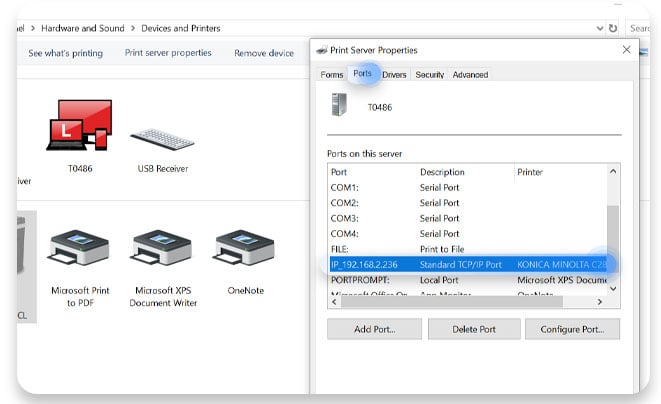
Slik finner du IP-adresse til en printer ved bruk av kommandolinjen (CMD)
Et annet raskt triks for å finne IP-adressen til printeren er ved hjelp av kommandolinje, også kalt ledeteksten:
- Klikk på Start og skriv inn cmd.
- Under Beste treff, klikk på Ledeteksten.
- Skriv inn netstat -r.
Du vil nå se en liste over nettverksenheter koblet til datamaskinen og printeren sin IP. Hvis printeren din er koblet til via TCP/IP, vil den dukke opp i listen over aktive ruter i IPv4-rutetabellen.
Slik finner du IP-adressen til en printer på Mac
- Åpne Systemvalg, valget finner du ved å trykke på Apple-ikonet på venstre side av skjermen.
- Klikk på Skrivere og skannere.
- Velg skriveren du vil ha IP-adressen til.
- Klikk på Alternativer og tilbehør.
- IP-adressen vises nå i feltet Plassering.
En annen metode for å vise printere og tilhørende IP-adresser på Mac, er ved å skrive localhost: 631/skrivere i adressefeltet til nettleseren Safari.
Slik finner du IP-adressen til en printer ved bruk av nettsiden CUPS
- Åpne mappen Programmer, og deretter Verktøy.
- Åpne Terminal.
- Skriv inn cupsctl WebInterface=yes og trykk Enter. Grensesnittet for CUPS sin nettside er nå være aktivert.
- Åpne Safari, og i adressefeltet skriver du inn: localhost:631/printers.
- Printerens IP-adresse vises i kolonnen Plassering.
Topp nettsikkerhet med førsteklasses VPN-kryptering.
Skaff deg NordVPNSlik finner du IP-adressen til en printer via nettsiden for nettverkskonfigurasjon
På nesten alle printere vil det vil være mulig å skrive ut en side for nettverkskonfigurasjon for printeren på PC. Dette kan være til hjelp dersom du ikke finner printeren på et trådløst nettverk.
- HP Laser Jet Pro M1212n. Gå til Oppsett > Rapporter > Rapport for demoside > Konfigurasjonsrapport. Siden vil skrives ut.
- Canon imageRUNNER-skrivere. Gå til Hovedmenyen > Innstillinger > Preferanser > Nettverk.
- For skrivere uten skjerm, trykk i fem til ti sekunder på PÅ-knappen, Start eller Wi-Fi-knappen.
Slik finner du IP-adresse til en printer fra ruteren
Dersom du ikke finner printeren på Wi-Fi-nettverket kan du også løse dette problemet ved å søke etter printere som er tilkoblet til Wi-FI. Dette gjør du med noen raske steg, men vær oppmerksom på at du må ha tilgangsrettigheter til ruteren.
- Åpne hvilken som helst nettleser, skriv inn 192.168.1.1 i adressefeltet og trykk enter.
- Skriv inn brukernavn og passord for ruteren.
- Se etter en tabell for DHCP-klient eller en klientliste (finnes under Lokalt nettverk).
- Åpne klientlisten. Finn og klikk på printerens navn for å se IP-adressen.
Slik finner du IP-adressen til en printer fra menyen
Det er mulig at du må se i håndboken til printeren for nøyaktige instruksjoner, men de følgende trinnene skal kunne fungere på de fleste maskiner.
- Trykk på Hjem-knappen på printeren for å vise menyen; velg Preferanser, Alternativer eller Wi-Fi innstillinger.
- Merk av øverst i neste boks som vises. IP-adressen vises noen ganger på den øverste kanten.
- Kan du ikke se det? Fortsett til Vis detaljer Wi-Fi og sjekk der. Alternativt kan du prøve å navigere deg frem til alternativer for nettverk eller nettverksoppsett for å finne skriverens IP-adresse. Noen menyer bruker overskrifter som TCP/IP, Nettverksstatus eller Wi-Fi-status.
Slik endrer du IP-adressen til en printer
Dersom du ønsker å endre IP-adresse til printeren din kan du i de fleste tilfeller gjøre det ved hjelp av følgende steg.
- Åpne en nettleser på en datamaskin som er koblet til samme nettverk.
- Skriv inn IP-adressen til printeren.
- Skriv inn brukernavn og passord for printer. Er ikke printeren passordbeskyttet skriver du inn admin i feltet for brukernavn og lar passord stå tomt. Klikk deretter OK.
- Klikk på knapp for IP-konfigurasjon eller fanen Nettverksinnstillinger ved navnet på printeren.
- Finn TCP/IP eller IP-adresse konfigurasjon, og endre verdien fra Auto til Statisk eller Manuell.
- Skriv inn den statiske IP-adressen du vil tilordne. Nå vil nettverket tildele en statisk IP-adresse til printeren hver gang den kobles til.
- Klikk Lagre eller Legg til for å lagre innstillingene.
Slik bruker du Wi-Fi Direct for en printer
Ved hjelp av Wi-Fi på printer er det mye lettere å skrive ut fra flere enheter, for eksempel rett fra mobiltelefonen. Med Wi-Fi Direct kan du opprette en trådløs forbindelse mellom telefonen og printeren uten at enhetene trenger å være koblet på et lokalt nettverk eller ha tilgang til nettet.
- Slå på Wi-Fi Direct på printeren.
- Sjekk at du har på Wi-FI Direct påslått på mobil.
- Mobiltelefonen vil foreta et søk etter Wi-Fi-printere og printeren din vil etter hvert dukke på listen.
- Velg printeren din, og du er nå klar for å skrive ut.
Dette kan du gjøre med printeren sin IP
Når du nå har tilgang til printerens IP-adresse, kan du bruke den til å konfigurere skriveren fra hvilken som helst datamaskin eller mobilenhet som er koblet til nettverket ditt.
Dersom du opplever problemer med printeren og koblingen til nettverket, kan du ved hjelp av IP-adressen til printeren skrive inn en “ping”-kommando i kommandoprompten fra hvilken som helst datamaskin.
Uansett hva du trenger det for, vil noen av alternativene ovenfor hjelpe deg med å finne skriverens IP-adresse raskt og enkelt.
